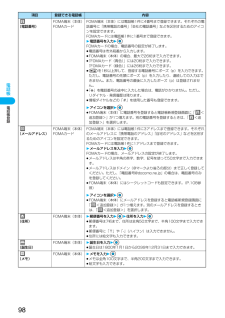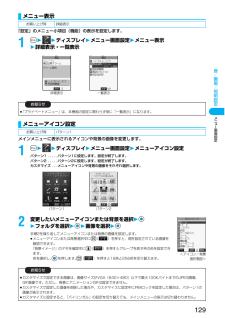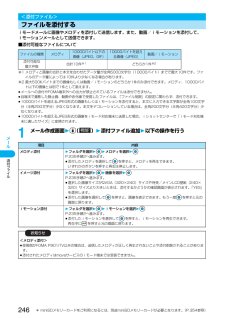Q&A
取扱説明書・マニュアル (文書検索対応分のみ)
"メイン"1 件の検索結果
"メイン"10 - 20 件目を表示
全般
質問者が納得ワンセグ初期の機種なので、SIMカードが無くても見られますよ。でも、バッテリー持ちは期待しない方がよいと思いますよ。見るだけなら別途にワンセグテレビか携帯以外のワンセグ搭載機及び外付け機器(特にPC)を購入した方が良いですよ。
5193日前view99
ご使用前の確認26各部の名称と機能fi電話機能用のアンテナは本体に内蔵されています。%着信/充電ランプ・電話の着信時/通話中/メールの受信時に点滅(P.130、P.131参照)・充電中に赤色に点灯・カメラ撮影時に点灯(点滅)・miniSDメモリーカードにアクセス中に緑色に点滅&受話口・相手の声をここから聞く'ディスプレイ(表示部)(P.30参照)(メールボタン・メールメニューを表示(P.235参照)・画面左下に表示されている操作を行う(P.32参照)<1秒以上押すと>・iモード問い合わせを行う(P.255参照))メニューボタン・メインメニューを表示(P.35参照)<1秒以上押すと>・ICカードロックをかける(P.313参照)*開始ボタン・電話をかける/受ける(P.54、P.64参照)+テレビ電話ボタン・テレビ電話をかける/受ける(P.80、P.83参照)<1秒以上押すと>・カメラを起動(P.160、P.161、P.167参照),送話口・自分の声をここから相手に送る-インカメラ・自分を撮影(P.157参照)・テレビ電話時に自分の顔を映す.コマンドナビゲーションボタン・機能操作やメニュー操作を行う(P.33参照)各...
ご使用前の確認26各部の名称と機能fi電話機能用のアンテナは本体に内蔵されています。%着信/充電ランプ・電話の着信時/通話中/メールの受信時に点滅(P.130、P.131参照)・充電中に赤色に点灯・カメラ撮影時に点灯(点滅)・miniSDメモリーカードにアクセス中に緑色に点滅&受話口・相手の声をここから聞く'ディスプレイ(表示部)(P.30参照)(メールボタン・メールメニューを表示(P.235参照)・画面左下に表示されている操作を行う(P.32参照)<1秒以上押すと>・iモード問い合わせを行う(P.255参照))メニューボタン・メインメニューを表示(P.35参照)<1秒以上押すと>・ICカードロックをかける(P.313参照)*開始ボタン・電話をかける/受ける(P.54、P.64参照)+テレビ電話ボタン・テレビ電話をかける/受ける(P.80、P.83参照)<1秒以上押すと>・カメラを起動(P.160、P.161、P.167参照),送話口・自分の声をここから相手に送る-インカメラ・自分を撮影(P.157参照)・テレビ電話時に自分の顔を映す.コマンドナビゲーションボタン・機能操作やメニュー操作を行う(P.33参照)各...
35ご使用前の確認FOMA端末では を押してメインメニューを表示し、各種機能を実行、設定、確認します。■スクロール選択メインメニューは、機能をイメージした9つの大項目アイコンで構成され、4つのグループ(メール・iモード・設定・ツール)に分かれています。(P.367参照)大項目アイコンを選択すると中項目の選択画面、さらに選択すると小項目の選択画面が表示されます。選択を繰り返して設定、確認を行います。■メニュー番号選択機能によっては、 +メニュー番号を押すと表示されます。fiFOMA端末は、メールグループ、iモードグループ、設定グループ、ツールグループの各グループから1つずつ(最大3つ)と、グループに属さない音声電話などの機能を同時に使用できる「マルチタスク」に対応しています。 (P.367参照)ここでは「通話品質アラーム」の機能を選択する方法を例にしてスクロール選択を説明します。メインメニューから を選択します。メニューの選択方法についてスクロール選択メニュー機能の大項目アイコンを選択します1<メインメニュー>fi色が変わって表示されているアイコンが、現在選択されている大項目アイコンです。fiを押すと下のアイコン、 ...
35ご使用前の確認FOMA端末では を押してメインメニューを表示し、各種機能を実行、設定、確認します。■スクロール選択メインメニューは、機能をイメージした9つの大項目アイコンで構成され、4つのグループ(メール・iモード・設定・ツール)に分かれています。(P.367参照)大項目アイコンを選択すると中項目の選択画面、さらに選択すると小項目の選択画面が表示されます。選択を繰り返して設定、確認を行います。■メニュー番号選択機能によっては、 +メニュー番号を押すと表示されます。fiFOMA端末は、メールグループ、iモードグループ、設定グループ、ツールグループの各グループから1つずつ(最大3つ)と、グループに属さない音声電話などの機能を同時に使用できる「マルチタスク」に対応しています。 (P.367参照)ここでは「通話品質アラーム」の機能を選択する方法を例にしてスクロール選択を説明します。メインメニューから を選択します。メニューの選択方法についてスクロール選択メニュー機能の大項目アイコンを選択します1<メインメニュー>fi色が変わって表示されているアイコンが、現在選択されている大項目アイコンです。fiを押すと下のアイコン、 ...
電話帳98(電話番号)FOMA端末(本体)FOMAカードFOMA端末(本体)には電話帳1件に4番号まで登録できます。それぞれの電話番号に「携帯電話の番号」「会社の電話番号」などを区別するためのアイコンを設定できます。FOMAカードには電話帳1件に1番号まで登録できます。2電話番号を入力2FOMAカードの場合、電話番号の設定が終了します。fi電話番号は市外局番から入力します。fiFOMA端末(本体)の場合、最大で26桁まで入力できます。fi「FOMAカード(青色) 」には20桁まで入力できます。「FOMAカード(緑色) 」には26桁まで入力できます。fiを1秒以上押して、登録する電話番号にポーズ(p)を入力できます。ただし、電話番号の先頭にポーズ(p)を入力したり、連続しての入力はできません。また、電話番号の最後に入力したポーズ(p)は登録されません。fi「:」を電話番号の途中に入力した場合は、電話がかかりません。ただし、リダイヤル・発信履歴は残ります。fi情報ダイヤルなどの「#」を使用した番号も登録できます。2アイコンを選択2fiFOMA端末(本体)に電話番号を登録すると電話帳新規登録画面に「 <追加登録>」が1つ増えます...
電話帳98(電話番号)FOMA端末(本体)FOMAカードFOMA端末(本体)には電話帳1件に4番号まで登録できます。それぞれの電話番号に「携帯電話の番号」「会社の電話番号」などを区別するためのアイコンを設定できます。FOMAカードには電話帳1件に1番号まで登録できます。2電話番号を入力2FOMAカードの場合、電話番号の設定が終了します。fi電話番号は市外局番から入力します。fiFOMA端末(本体)の場合、最大で26桁まで入力できます。fi「FOMAカード(青色) 」には20桁まで入力できます。「FOMAカード(緑色) 」には26桁まで入力できます。fiを1秒以上押して、登録する電話番号にポーズ(p)を入力できます。ただし、電話番号の先頭にポーズ(p)を入力したり、連続しての入力はできません。また、電話番号の最後に入力したポーズ(p)は登録されません。fi「:」を電話番号の途中に入力した場合は、電話がかかりません。ただし、リダイヤル・発信履歴は残ります。fi情報ダイヤルなどの「#」を使用した番号も登録できます。2アイコンを選択2fiFOMA端末(本体)に電話番号を登録すると電話帳新規登録画面に「 <追加登録>」が1つ増えます...
129音/画面/照明設定「設定」のメニュー小項目(機能)の表示を設定します。122ディスプレイ2メニュー画面設定2メニュー表示2詳細表示・一覧表示メインメニューに表示されるアイコンや背景の画像を変更します。122ディスプレイ2メニュー画面設定2メニューアイコン設定パターン1 . . . . .パターン1に設定します。設定が終了します。パターン2 . . . . .パターン2に設定します。設定が終了します。カスタマイズ . . .メニューアイコンや背景の画像をそれぞれ選択します。2変更したいメニューアイコンまたは背景を選択22フォルダを選択22画像を選択2手順2を繰り返してメニューアイコンまたは背景の画像を設定します。fiメニューアイコンまたは背景選択中に ( )を押すと、現在設定されている画像を確認できます。「背景イメージ」のデモを確認中に ( )を押すとグループを表す枠の色を設定できます。色を選択し、 を押します。 ( )を押すと16色と256色を切り替えます。メニュー表示お買い上げ時 詳細表示詳細表示 一覧表示fi「プライベートメニュー」は、本機能の設定に関わらず常に「一覧表示」になります。メニューアイコン設...
129音/画面/照明設定「設定」のメニュー小項目(機能)の表示を設定します。122ディスプレイ2メニュー画面設定2メニュー表示2詳細表示・一覧表示メインメニューに表示されるアイコンや背景の画像を変更します。122ディスプレイ2メニュー画面設定2メニューアイコン設定パターン1 . . . . .パターン1に設定します。設定が終了します。パターン2 . . . . .パターン2に設定します。設定が終了します。カスタマイズ . . .メニューアイコンや背景の画像をそれぞれ選択します。2変更したいメニューアイコンまたは背景を選択22フォルダを選択22画像を選択2手順2を繰り返してメニューアイコンまたは背景の画像を設定します。fiメニューアイコンまたは背景選択中に ( )を押すと、現在設定されている画像を確認できます。「背景イメージ」のデモを確認中に ( )を押すとグループを表す枠の色を設定できます。色を選択し、 を押します。 ( )を押すと16色と256色を切り替えます。メニュー表示お買い上げ時 詳細表示詳細表示 一覧表示fi「プライベートメニュー」は、本機能の設定に関わらず常に「一覧表示」になります。メニューアイコン設...
メ ル246iモードメールに画像やメロディを添付して送信します。また、動画/iモーションを添付して、iモーションメールとして送信できます。■添付可能なファイルについて※1 メロディと画像の合計と本文を合わせたデータ量が全角5000文字分(10000バイト)までで最大10件です。ファイルのデータ量によっては10件より少なくなる場合があります。※2 最大500Kバイトまでの画像もしくは動画/iモーションのどちらか1件のみ添付できます。メロディ、10000バイト以下の画像とは別で1件として数えます。fiメールへの添付やFOMA端末外への出力が禁止されているファイルは添付できません。fi自端末で撮影した静止画、動画や赤外線で受信したファイルは、「ファイル制限」の設定に関わらず、添付できます。fi10000バイトを超えるJPEG形式の画像もしくはiモーションを添付すると、本文に入力できる文字数が全角100文字分(半角200文字分)少なくなります。本文をデコレーションしている場合は、全角200文字分(半角400文字分)少なくなります。fi10000バイトを超えるJPEG形式の画像をiモード対応端末に送信した場合、iショットセンタ...
メ ル246iモードメールに画像やメロディを添付して送信します。また、動画/iモーションを添付して、iモーションメールとして送信できます。■添付可能なファイルについて※1 メロディと画像の合計と本文を合わせたデータ量が全角5000文字分(10000バイト)までで最大10件です。ファイルのデータ量によっては10件より少なくなる場合があります。※2 最大500Kバイトまでの画像もしくは動画/iモーションのどちらか1件のみ添付できます。メロディ、10000バイト以下の画像とは別で1件として数えます。fiメールへの添付やFOMA端末外への出力が禁止されているファイルは添付できません。fi自端末で撮影した静止画、動画や赤外線で受信したファイルは、「ファイル制限」の設定に関わらず、添付できます。fi10000バイトを超えるJPEG形式の画像もしくはiモーションを添付すると、本文に入力できる文字数が全角100文字分(半角200文字分)少なくなります。本文をデコレーションしている場合は、全角200文字分(半角400文字分)少なくなります。fi10000バイトを超えるJPEG形式の画像をiモード対応端末に送信した場合、iショットセンタ...
- 1